Jak zakázat automatické načítání obrázků v Gmailu
Gmail nedávno představil automatický obrázeknačítání na ploše i v mobilní aplikaci. Pokud používáte omezené připojení k internetu nebo nechcete, aby se obrázky načítaly, zde je postup deaktivace.
Měli byste vědět, že Gmail nenačítá obrázkypřímo ze zdroje; slouží jim prostřednictvím vlastních proxy serverů společnosti Google, což společnost tvrdí, že je bezpečnější, protože tam lze zastavit malware zobrazovaný prostřednictvím obrázků. To by mohlo u některých vyvolávat obavy o soukromí - stejně jako funkce, která uživatelům umožňuje odesílat e-maily na Google+. Můžeme také předpokládat, že obrázky jsou pravděpodobně na chvíli uloženy na serverech Google.
Také, pokud je vaše připojení pomalé, načítání obrázků po celou dobu určitě nebude nic pomáhat. Ať už je váš důvod jakýkoli, tuto funkci deaktivujete.
Zakázat načítání obrázků na ploše Gmailu
Ve verzi pro stolní počítače přejděte na Nastavení (ikona ozubeného kola) v pravé horní části Gmailu.

Dále vyberte kartu Obecné a přejděte dolů, dokud nenajdete sekci týkající se načítání externích obrázků. Před zobrazením externích obrázků se ujistěte, že je vybrána možnost Zeptat se.
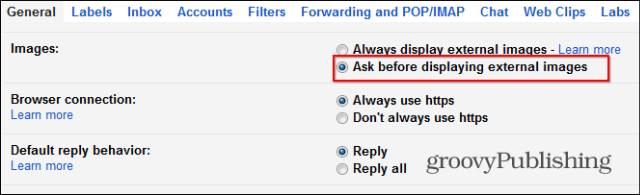
Nezapomeňte to potvrdit kliknutím na tlačítko Uložit změny v dolní části stránky.
Zakázat načítání obrázků v aplikaci Gmail pro Android
V případě aplikace pro Android, zejména pokud jste vymají omezené datové připojení, externí obrázky se opravdu nemusí neustále načítat. Začněte klepnutím na tlačítko se třemi tečkami v pravé horní části obrazovky a v nabídce, která se objeví, vyberte Nastavení.
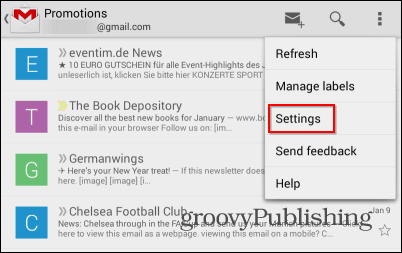
Pokud máte v aplikaci Gmail více účtů, vyberte ten, pro který chcete změnit nastavení.
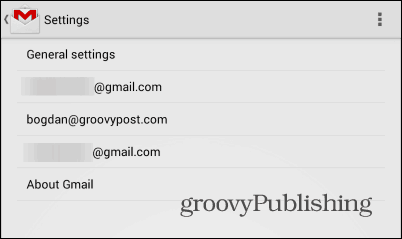
Přejděte dolů, dokud nenajdete nastavení Obrázky. Pokud používáte nejnovější verzi aplikace Gmail pro Android, je pravděpodobně nastavena na Vždy zobrazit.
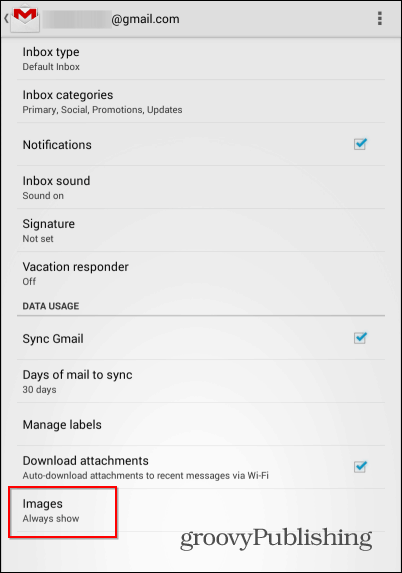
Klepněte na něj a před zobrazením jej nastavte na Zeptat se.
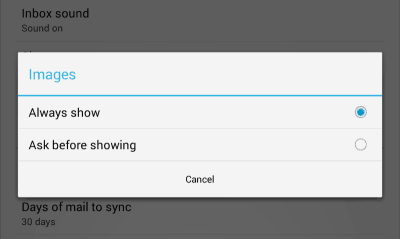
Tady máš! Obrázky se již nebudou automaticky zobrazovat, takže vás co nejvíce chrání před datovým limitem.










Zanechat komentář